下载GStreamer
使用Chocolatey安装GStreamer,使用管理员权限运行powershell,运行如下命令:
1 | choco install -yes gstreamer gstreamer-devel gstreamer-mingw gstreamer-mingw-devel |
下载安装VS2022
访问微软官网,下载安装器进行安装。
配置依赖
创建空项目,右键点击右侧解决方案下的项目名,在弹出的菜单中选择属性:
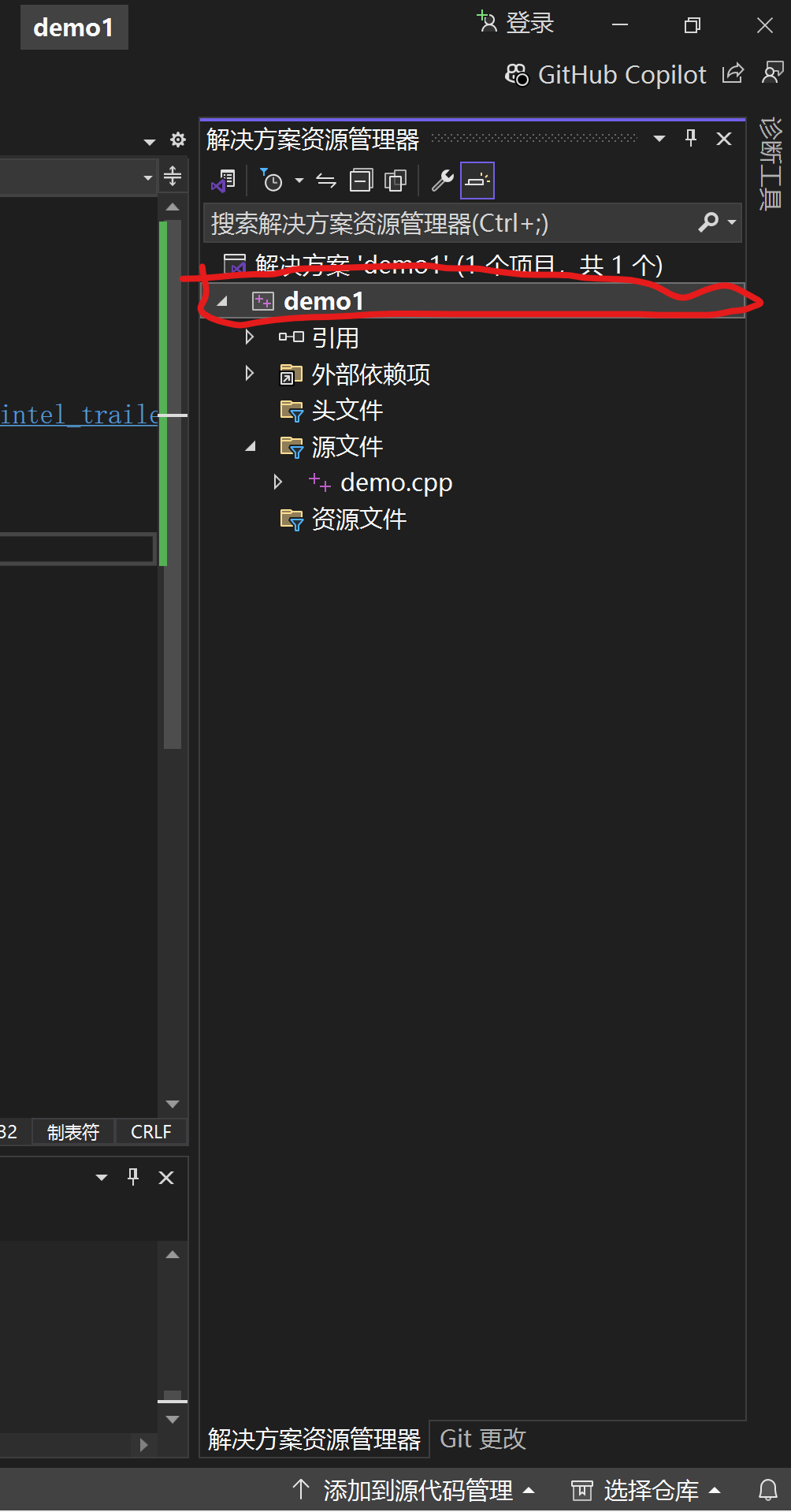
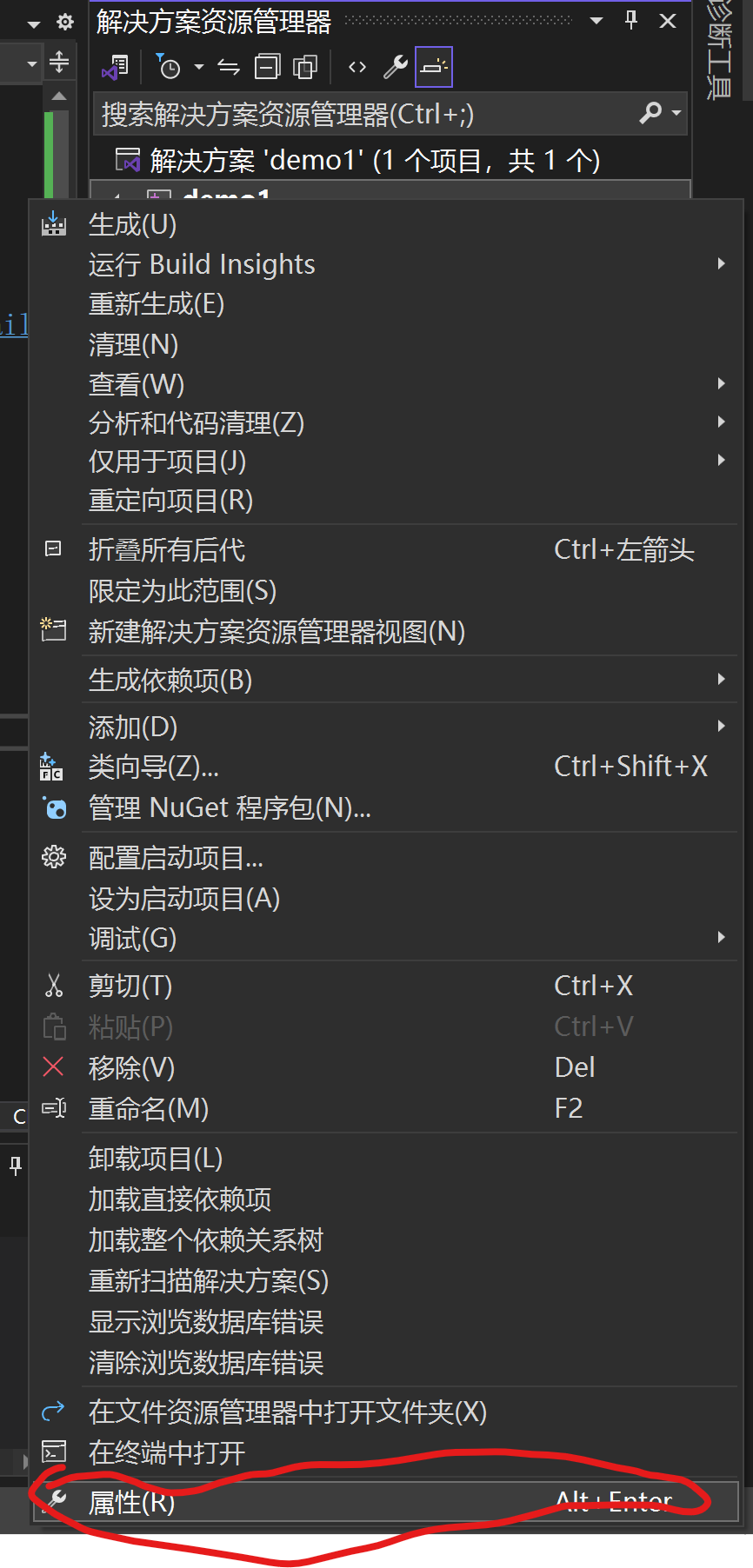
在属性页的C/C++ - 常规 - 附加包含目录中添加如下内容:
1 | C:\gstreamer\1.0\mingw_x86_64\include\gstreamer-1.0;C:\gstreamer\1.0\mingw_x86_64\include\glib-2.0;C:\gstreamer\1.0\mingw_x86_64\include\libxml2;C:\gstreamer\1.0\mingw_x86_64\lib\glib-2.0\include;C:\gstreamer\1.0\msvc_x86_64\include\GL;C:\gstreamer\1.0\mingw_x86_64\include; |
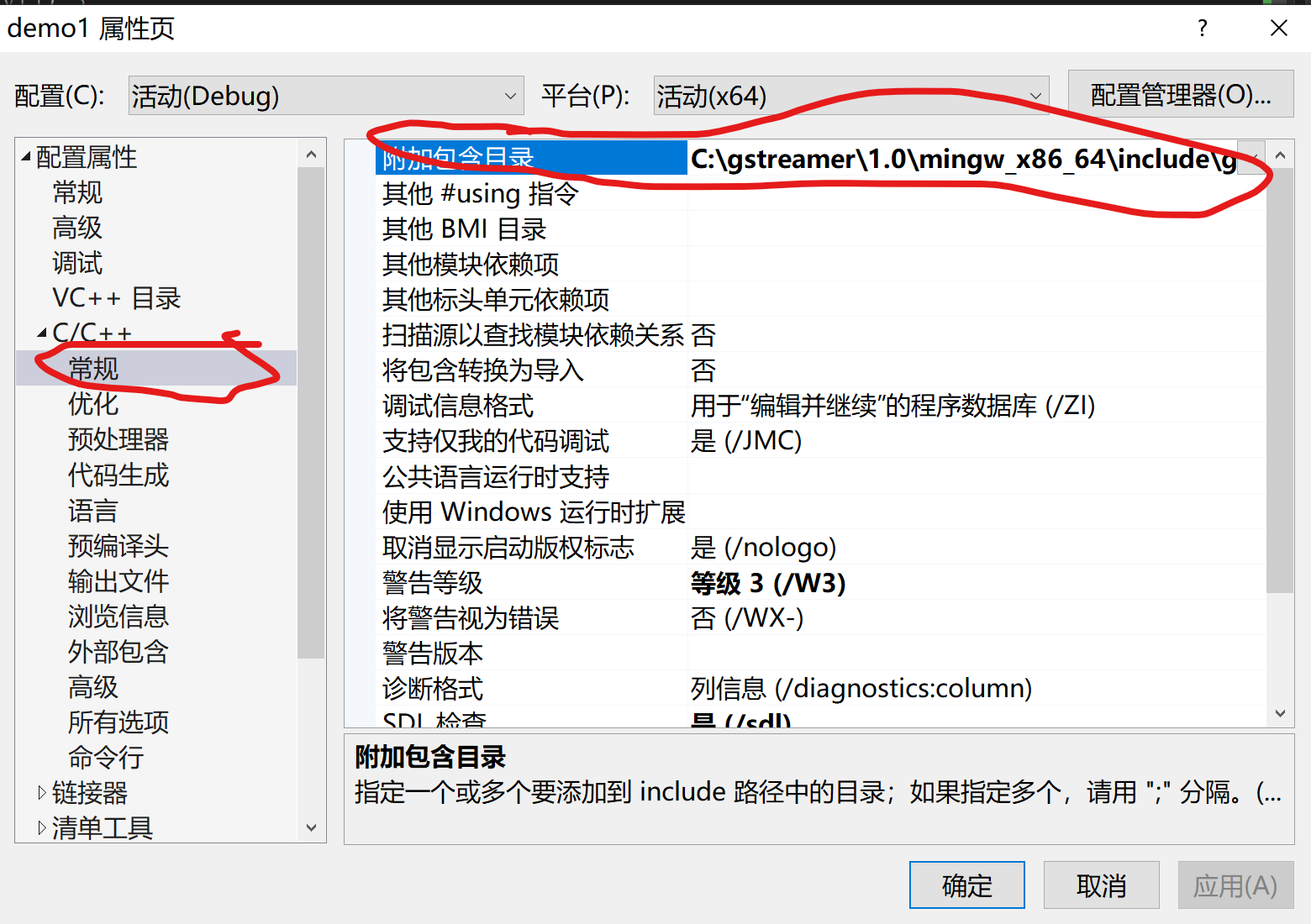
在属性页的连接器 - 常规 - 附加库目录中添加如下内容:
1 | C:\gstreamer\1.0\msvc_x86_64\lib;C:\gstreamer\1.0\mingw_x86_64\lib; |
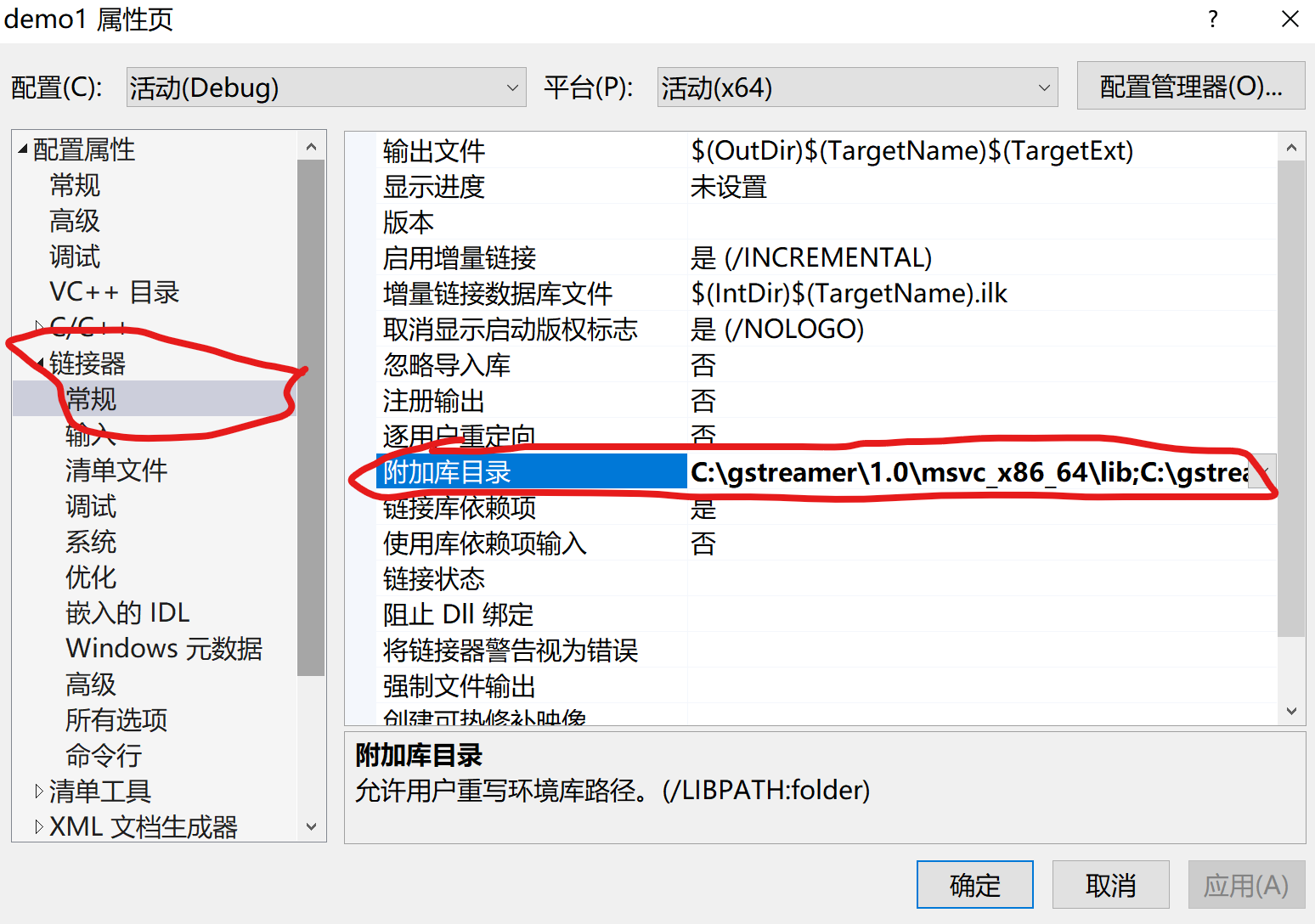
在属性页的连接器 - 输出 - 附加依赖项中添加如下内容:
1 | ;gobject-2.0.lib;glib-2.0.lib;gstreamer-1.0.lib; |
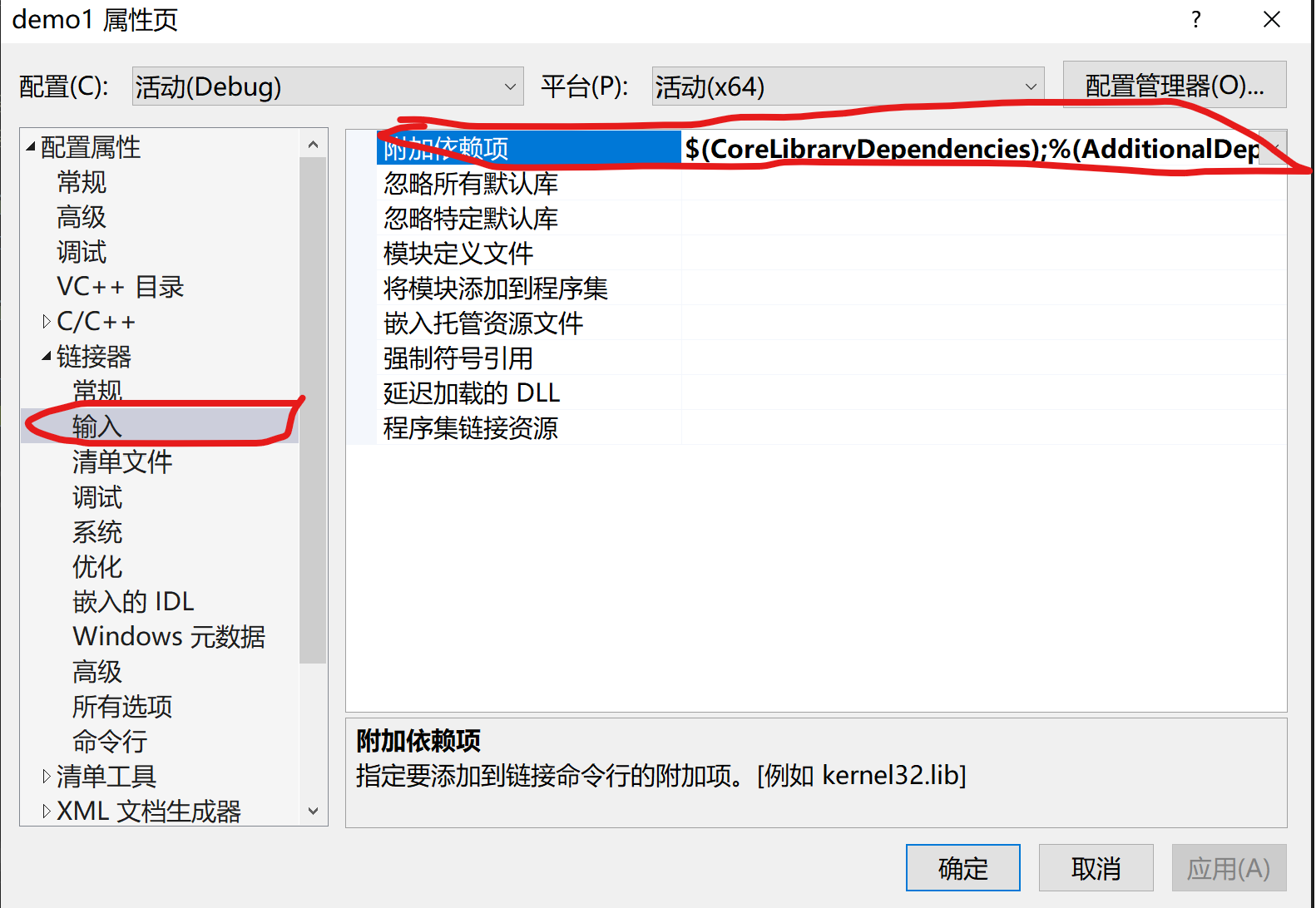
编写验证程序
根据GStreamer教程Demo,编写如下程序验证环境搭建情况。注意,在Windows环境下需要添加main_loop,否则无法打开视频播放窗口。
1 |
|
运行后成功播放目标视频,证明环境搭建完毕。